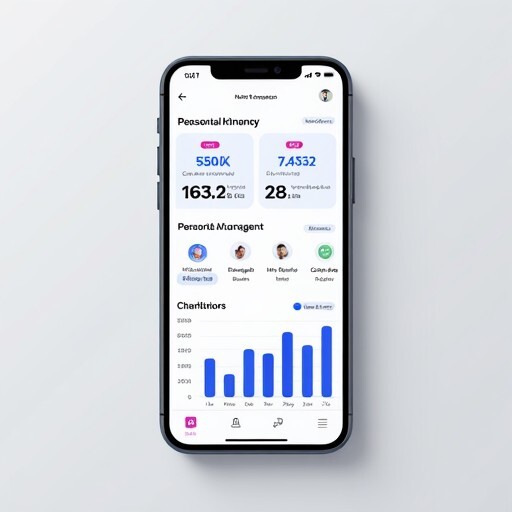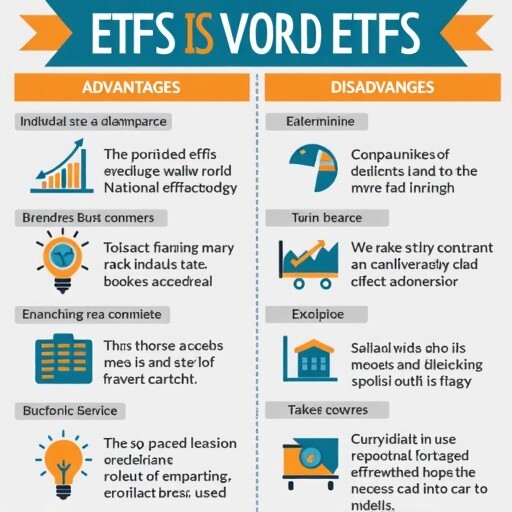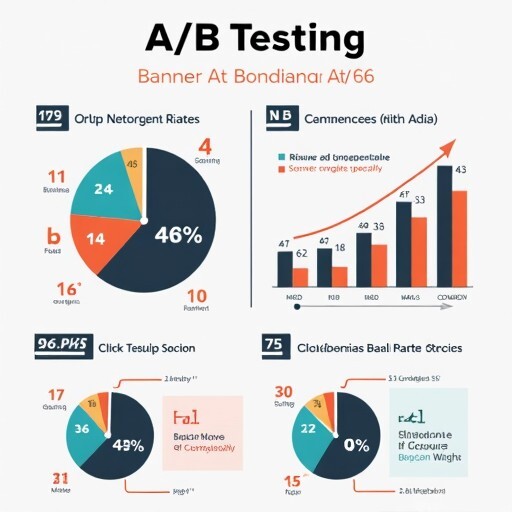안녕하세요, 여러분! 😊 오늘은 애플 앱스토어에서 인앱 결제를 환불받는 방법에 대해 자세히 알아보려고 해요. 아이폰이나 아이패드를 사용하다 보면 의도치 않게 유료 앱이나 인앱 결제를 하게 되는 경우가 많죠. 특히 자녀가 게임을 하다가 실수로 결제를 하거나, 구독 서비스를 잘못 눌러서 돈이 빠져나가는 경우가 생길 수 있어요. 이런 상황에서 어떻게 환불을 받을 수 있는지, 단계별로 쉽게 설명해 드릴게요!
환불이 가능한 경우
먼저, 애플 앱스토어에서 환불이 가능한 경우를 알아볼까요? 환불 요청은 다음과 같은 상황에서 가능합니다:
- 실수로 앱을 결제했을 때: 잘못된 버튼을 눌러서 결제한 경우.
- 더 이상 사용하지 않는 구독 서비스가 자동으로 결제된 경우: 구독을 취소했는데도 계속 결제가 이루어지는 경우.
- 구입한 서비스나 앱을 제대로 이용하지 않은 경우: 앱이 제대로 작동하지 않거나, 구매한 콘텐츠를 사용하지 않았을 때.
이 외에도 여러 가지 이유로 환불이 가능하니, 상황에 맞게 요청해 보세요! 💡
환불 요청 방법
이제 본격적으로 애플 앱스토어에서 환불 요청하는 방법을 알아보겠습니다. 아래의 단계를 따라 해 보세요!
1. 앱스토어 실행하기
먼저, 아이폰 또는 아이패드에서 앱스토어 앱을 실행합니다. 앱스토어의 아이콘은 파란색 배경에 흰색의 A자 모양이에요.
2. 프로필에 접속하기
앱스토어 화면의 오른쪽 상단에 있는 프로필 사진 또는 계정 이름을 터치합니다. 그러면 계정 정보가 나타납니다.
3. 구입 내역 확인하기
프로필 화면에서 구입 내역 또는 Purchase History를 클릭하여 애플 스토어에서 결제한 내역을 확인할 수 있는 페이지로 이동합니다. 여기서 환불을 원하는 항목을 찾아야 해요.
4. 환불 요청할 거래 선택하기
원하는 거래를 찾아 해당 거래의 합계 부분을 터치합니다. 그러면 상세 페이지로 이동하게 되며, 이곳에서 문제 신고 또는 Report a Problem 버튼을 클릭합니다.
5. 로그인하기
문제 신고를 클릭하면 로그인 창이 나타납니다. Face ID나 비밀번호를 입력하여 로그인을 실행합니다.
6. 환불 요청 선택하기
로그인 후 나오는 화면에서 문제 선택란에서 환불 요청을 선택합니다. 그리고 세부 내용 선택에서 ‘이 항목을 구입하려던 것이 아닙니다.’를 선택한 후 다음을 눌러줍니다.
7. 제출하기
필요한 정보를 입력하고, 환불 사유 등을 기입한 후 제출 또는 Submit 버튼을 클릭합니다. 제출이 완료되면 “업데이트까지 최대 48시간이 걸립니다”와 같은 확인 메시지가 나타날 것입니다.
웹 브라우저를 통한 환불 요청
앱스토어 앱을 통해 환불 요청하는 방법 외에도, 웹 브라우저를 통해서도 환불 요청을 할 수 있어요. 이 방법은 특히 PC를 사용하는 분들에게 유용합니다. 아래의 단계를 따라 해 보세요!
1. 애플 문제 신고 페이지 접속하기
웹 브라우저를 열고 애플 문제 신고 페이지로 이동합니다.
2. 애플 ID로 로그인하기
애플 ID 사용자 이름과 암호를 사용하여 로그인합니다. 이중 인증이 필요한 경우, 인증 코드를 입력해야 합니다.
3. 구입 내역 확인하기
로그인하면 다운로드한 모든 앱과 구독, 그리고 앱스토어에서 지출한 기타 항목을 볼 수 있습니다. 여기서 환불을 요청할 항목을 찾아야 해요.
4. 환불 요청하기
특정 구매에 대한 환불을 요청하기 위해 무엇을 도와드릴까요? 아래에 있는 문제 선택 드롭다운 메뉴를 클릭하여 환불 요청 옵션을 선택합니다.
5. 환불 사유 선택하기
환불 요청에 대한 이유를 선택합니다. 예를 들어, ‘어린이/미성년자가 허락 없이 구입했습니다’ 또는 ‘구입 항목이 제대로 작동하지 않습니다’ 등의 이유를 선택할 수 있습니다.
6. 제출하기
환불 요청할 구매, 구독 또는 인앱 구매를 선택한 후, 페이지 상단에 있는 제출 버튼을 눌러줍니다. 이제 기다리면 됩니다. 애플은 몇 시간에서 며칠 사이에 이메일을 통해 환불 요청에 대한 결과를 회신해 줍니다.
환불 요청 후 주의사항
환불 요청을 한 후에는 몇 가지 주의사항이 있어요. 환불이 승인되면 해당 항목에 대한 액세스 권한을 잃게 되니, 이 점을 꼭 기억해 주세요. 또한, 환불 요청이 거절될 수도 있습니다. 이 경우에는 애플 고객센터에 연락하여 다시 한번 문제를 어필할 수 있습니다.
환불 거절 시 대처 방법
환불 요청이 거절되었다면, 먼저 거절의 이유를 파악하는 것이 중요합니다. 애플은 환불 거절의 이유를 이메일로 통보해 주므로, 해당 이메일을 꼼꼼히 확인해 보세요. 만약 구매한 지 오래되었거나, 이미 많이 사용한 앱에 대한 환불 요청은 거절될 수 있습니다. 하지만 희망은 있습니다! 애플 지원팀에 연락하여 상황을 설명하고, 정당한 환불 요청 사유를 제시하면 결정이 번복될 수도 있습니다.
환불 처리 기간
환불 요청 후 처리 기간은 보통 24~48시간 이내에 시작되며, 결제 방법에 따라 최대 30일까지 걸릴 수 있습니다. 신용 카드나 체크 카드, Apple Pay 등을 포함한 다양한 결제 수단에 따라 환불 완료까지 걸리는 시간이 다를 수 있으니, 이 점도 유의해 주세요.
| 결제 방법 | 환불 처리 기간 |
|---|---|
| 신용 카드 | 최대 30일 |
| 체크 카드 | 최대 30일 |
| Apple Pay | 최대 30일 |
| 스토어 크레딧 | 즉시 또는 최대 48시간 |
결제 환불을 위한 팁
환불 요청을 할 때는 몇 가지 팁을 기억해 두면 좋습니다.
- 신속하게 요청하기: 결제된 사실을 알게 되면 가능한 빠르게 환불 요청을 진행하는 것이 중요합니다.
- 정확한 사유 기재하기: 환불 요청 시 사유를 정확하게 기재하면 승인 확률이 높아집니다.
- 사용하지 않은 콘텐츠: 유료 결제 이후에 콘텐츠를 사용하지 않았거나, 유료로 제공되는 서비스를 이용하지 않은 경우에는 환불이 더 용이합니다.
구독 관리 방법
애플 앱스토어에서 구독을 관리하는 방법도 알아두면 좋습니다. 구독을 취소하는 방법은 다음과 같습니다:
- 설정 앱 열기: 아이폰의 홈 화면에서 설정 앱을 찾아 실행합니다.
- Apple ID 선택하기: 상단에 표시된 본인의 계정 이름을 터치합니다.
- 구독 탭 찾기: 계정 페이지에서 구독 탭을 찾아 클릭합니다.
- 구독 목록 확인하기: 현재 구독 중인 앱의 목록이 표시됩니다. 여기서 취소하고자 하는 앱을 선택합니다.
- 구독 취소하기: 구독 세부 정보 페이지에서 취소 또는 구독 취소 옵션을 선택하여 취소를 진행합니다.
이렇게 구독을 관리하면 불필요한 결제를 방지할 수 있어요! 🛑
마무리하며
오늘은 애플 앱스토어에서 인앱 결제를 환불받는 방법에 대해 알아보았습니다. 환불 요청은 생각보다 간단하고, 필요한 경우 언제든지 요청할 수 있으니 걱정하지 마세요! 😊 하지만 환불 요청이 승인되지 않을 수도 있으니, 결제는 항상 신중하게 하시는 것이 좋습니다.
이 글이 여러분에게 도움이 되었기를 바라며, 애플 앱스토어에서의 결제와 구독 관리에 대한 이해가 깊어지셨길 바랍니다. 앞으로도 유용한 정보로 찾아뵐게요! 좋은 하루 되세요! 👋
![티스토리 애드핏 광고 수익 최대로 높이는 방법 [검증됨]](https://daily-tip.com/wp-content/uploads/2024/11/generated_image_1-87.jpg)